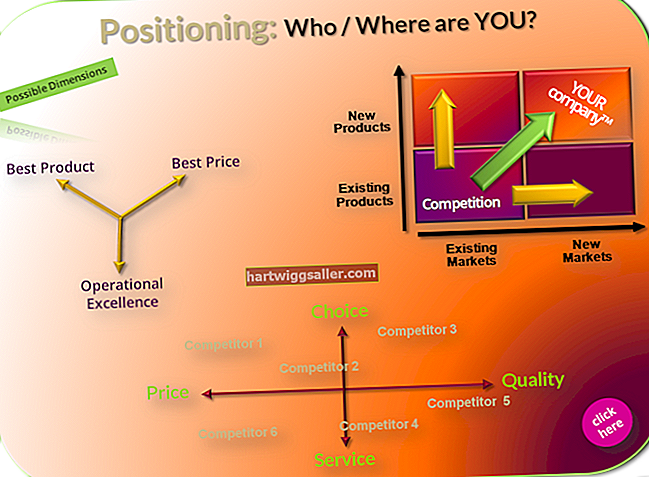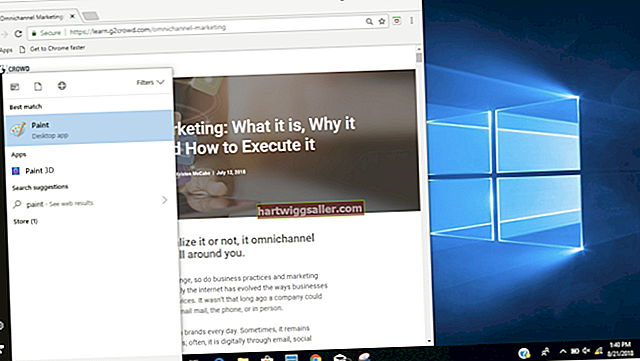Nếu doanh nghiệp của bạn sử dụng Microsoft Outlook trên máy chủ liên lạc cộng tác, Microsoft Exchange Server, bạn có một số lợi thế so với người dùng tài khoản Outlook tiêu chuẩn, chẳng hạn như khả năng tìm kiếm nhiều hộp thư, tăng tính năng bảo mật và khả năng gọi lại hoặc thậm chí thay thế thư email. Với cách sau, bạn có thể "hủy bỏ" email, điều này rất lý tưởng nếu bạn quên bao gồm thông tin quan trọng, phát hiện ra lỗi trong thư hoặc nhận ra bạn nhấn nút "Trả lời tất cả" đáng sợ trên một email riêng tư. Ngoài ra, bạn có thể thay thế thông báo thu hồi bằng một phiên bản sửa đổi.
Gọi lại một email
1
Khởi động Outlook và chọn thư mục "Mục đã Gửi" trong Ngăn Dẫn hướng. Bấm đúp vào tin nhắn bạn muốn gọi lại để mở nó.
2
Chọn tab "Tin nhắn" của cửa sổ email.
3
Nhấp vào mũi tên thả xuống "Tác vụ" trong nhóm Di chuyển và chọn "Nhắc lại tin nhắn này". Chọn "Xóa các bản sao chưa đọc của tin nhắn này."
4
Chọn hộp kiểm "Cho tôi biết nếu Thu hồi Thành công hoặc Thất bại cho Mỗi Người nhận" nếu bạn muốn nhận được thông báo cho bạn biết về kết quả của nỗ lực của bạn và nhấp vào "OK."
Thay thế một Email
1
Khởi động Outlook và chọn thư mục "Mục đã Gửi" trong Ngăn Dẫn hướng. Bấm đúp vào thư bạn muốn gọi lại để mở nó.
2
Chọn tab "Tin nhắn" của cửa sổ email. Nhấp vào mũi tên thả xuống "Tác vụ" trong nhóm Di chuyển và chọn "Nhắc lại tin nhắn này".
3
Chọn "Xóa các bản sao chưa đọc và thay thế bằng một tin nhắn mới." Chọn hộp kiểm "Cho tôi biết nếu Thu hồi Thành công hoặc Thất bại cho Mỗi Người nhận" nếu bạn muốn nhận được thông báo cho bạn biết về kết quả của nỗ lực của bạn.
4
Thực hiện bất kỳ thay đổi mong muốn nào đối với email và nhấp vào "Gửi".